ChatGPT Searchとは?主な機能、活用例などを解説
ChatGPT Searchとは?
最新情報も追える?
根拠リンクは付く?
このような疑問があるのではないでしょうか。
ChatGPT Searchは、会話ベースで調査→要約→ドラフト化まで一気通貫で支援する「調査アシスタント」です。
キーワードを羅列せず「目的・前提・比較観点」を伝えるだけで、根拠リンクつきの要点整理や、出来事の日付と公開日の区別、必要に応じた自動検索までこなします。
この記事では、ChatGPT Searchについて以下の内容を解説します。
ぜひ最後までご覧ください。
ChatGPTの特徴をより詳しく知りたい人は、次の記事を参考にしてください。

『生成AIに興味はあるけど、どうやって使えばいいんだろう…』
そんな方へ、
- 生成AIに作業や仕事を任せる方法
- ChatGPTなどの生成AIを使いこなすたった1つのコツ
- 業務効率化や収入獲得に生成AIを活かす体験ワーク
を、無料のオンラインセミナーで2時間に凝縮してお伝えします!
パソコンはもちろん、スマホから気軽に参加OK。
参加者には限定で「生成AI活用に役立つ7大特典」をプレゼント中🎁

この2時間が、あなたを変える大きなきっかけになりますよ。
ChatGPT Searchとは?
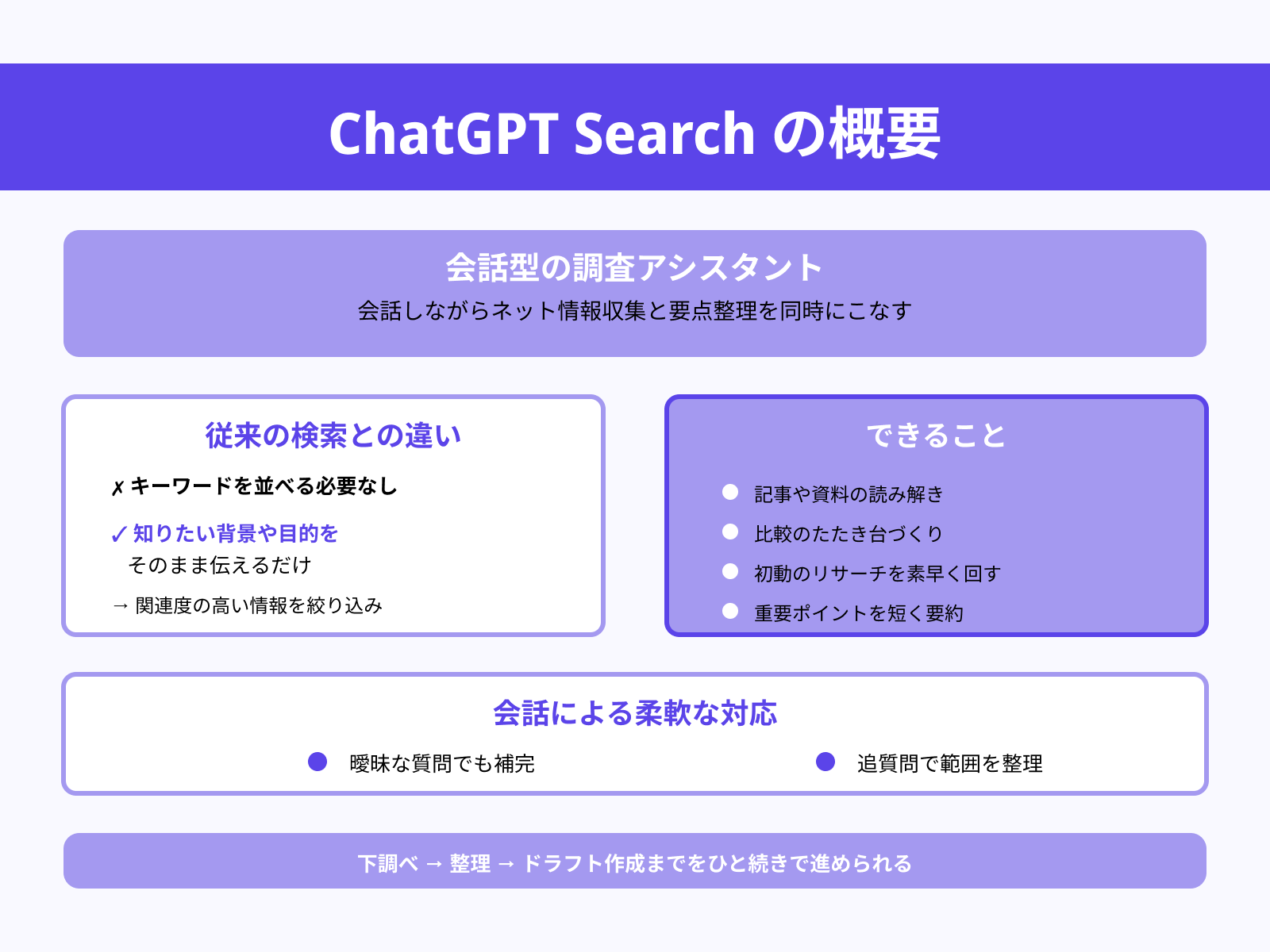
ChatGPT Searchとは、会話しながらネットの情報収集と要点整理を同時にこなせる「調査アシスタント」です。
普通の検索のようにキーワードを並べる必要はなく、知りたい背景や目的をそのまま伝えるだけで、関連度の高い情報を絞り込み、重要ポイントを短く要約します。記事や資料の読み解き、比較のたたき台づくり、初動のリサーチを素早く回すなどが可能です。
また、質問の粒度が曖昧でも会話の流れから不足を補い、必要に応じて追質問で範囲を整えられます。
結果は後から深掘りしやすい形にまとまるため、下調べ→整理→ドラフト作成までをひと続きで進められます。
ChatGPT Searchの主な3つの機能
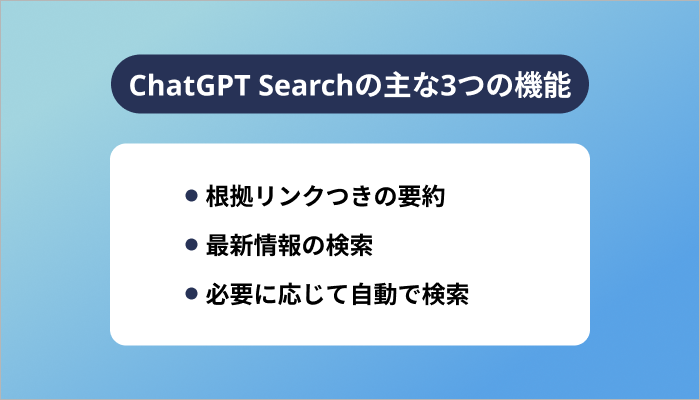
この章では「ChatGPT Search」の主な機能について以下の3つを解説します。
1つずつ詳しく見ていきましょう。
根拠リンクつきの要約
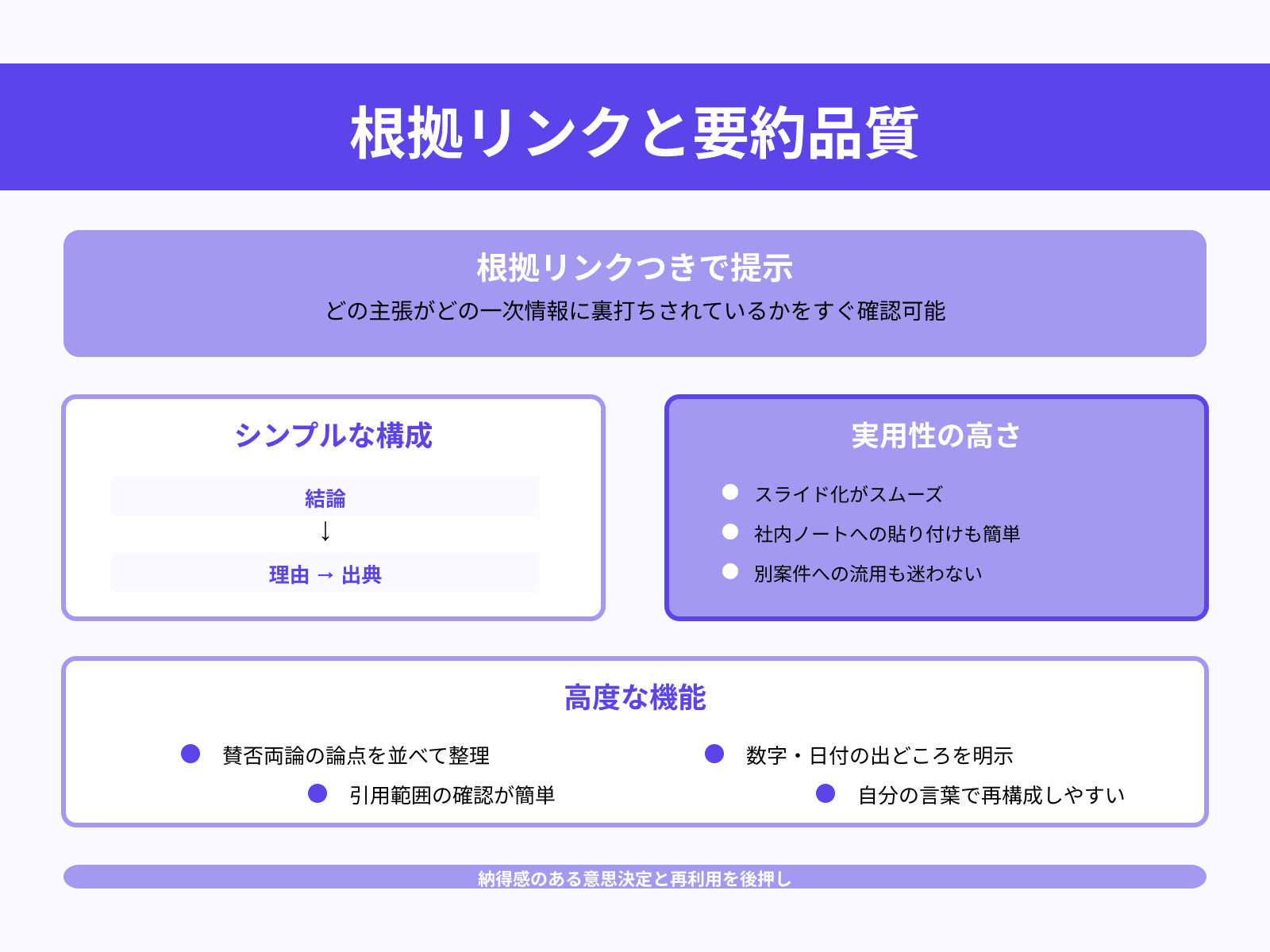
要約は根拠リンクつきで提示され、どの主張がどの一次情報に裏打ちされているかをすぐ確かめられます。
結論→理由→出典の順でシンプルにまとまるため、スライド化や社内ノートへの貼り付けもスムーズです。賛否が割れるテーマでは立場ごとの論点を並べ、数字や日付の出どころも明示して誤読を防ぎます。
リンクを開けば引用範囲の確認や追加の引用も簡単で、自分の言葉による再構成もしやすいです。要約は後から編集や追記にも強く、別案件の資料に流用する際も迷いません。
根拠リンクは、納得感のある意思決定と再利用を後押しするでしょう。
最新情報の検索
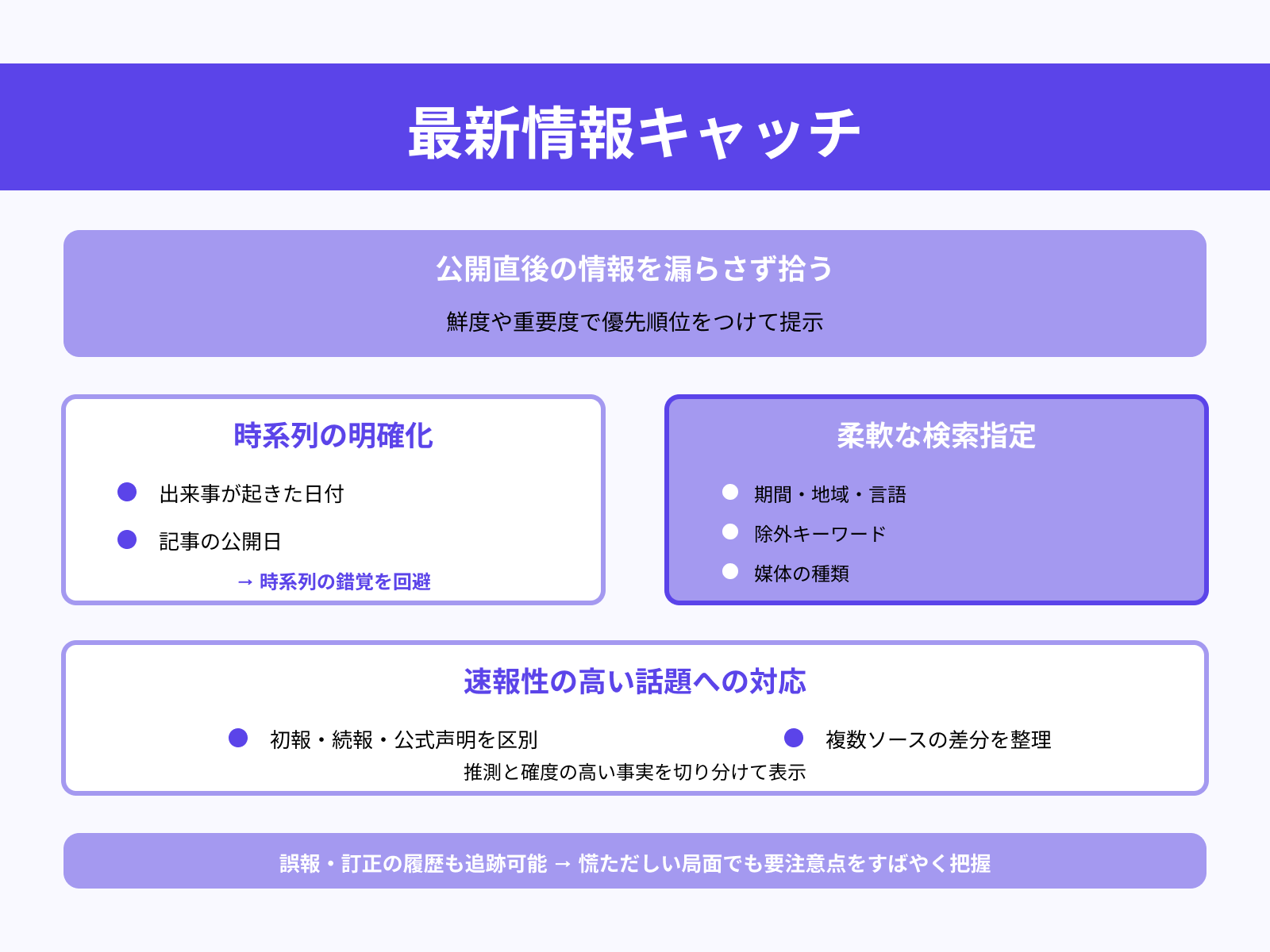
最新情報の検索では、公開直後のニュースやアップデートも漏らさず拾い、鮮度や重要度で優先順位をつけて提示します。
出来事が起きた日付と記事の公開日を分けて示すので、時系列の錯覚を避けやすいのが利点です。期間・地域・言語・除外キーワード、媒体の種類まで会話で指定でき、速報性の高い話題では「初報、続報、公式声明」の区別もひと目で分かります。
また、複数ソースの差分は要点だけを簡潔に整理し、出回り始めの推測と確度の高い事実を切り分けて表示します。
アラート感覚で更新をキャッチしつつ、誤報や訂正の履歴も追えるため、慌ただしい局面でも要注意点をすばやく掴めるでしょう。
必要に応じて自動で検索
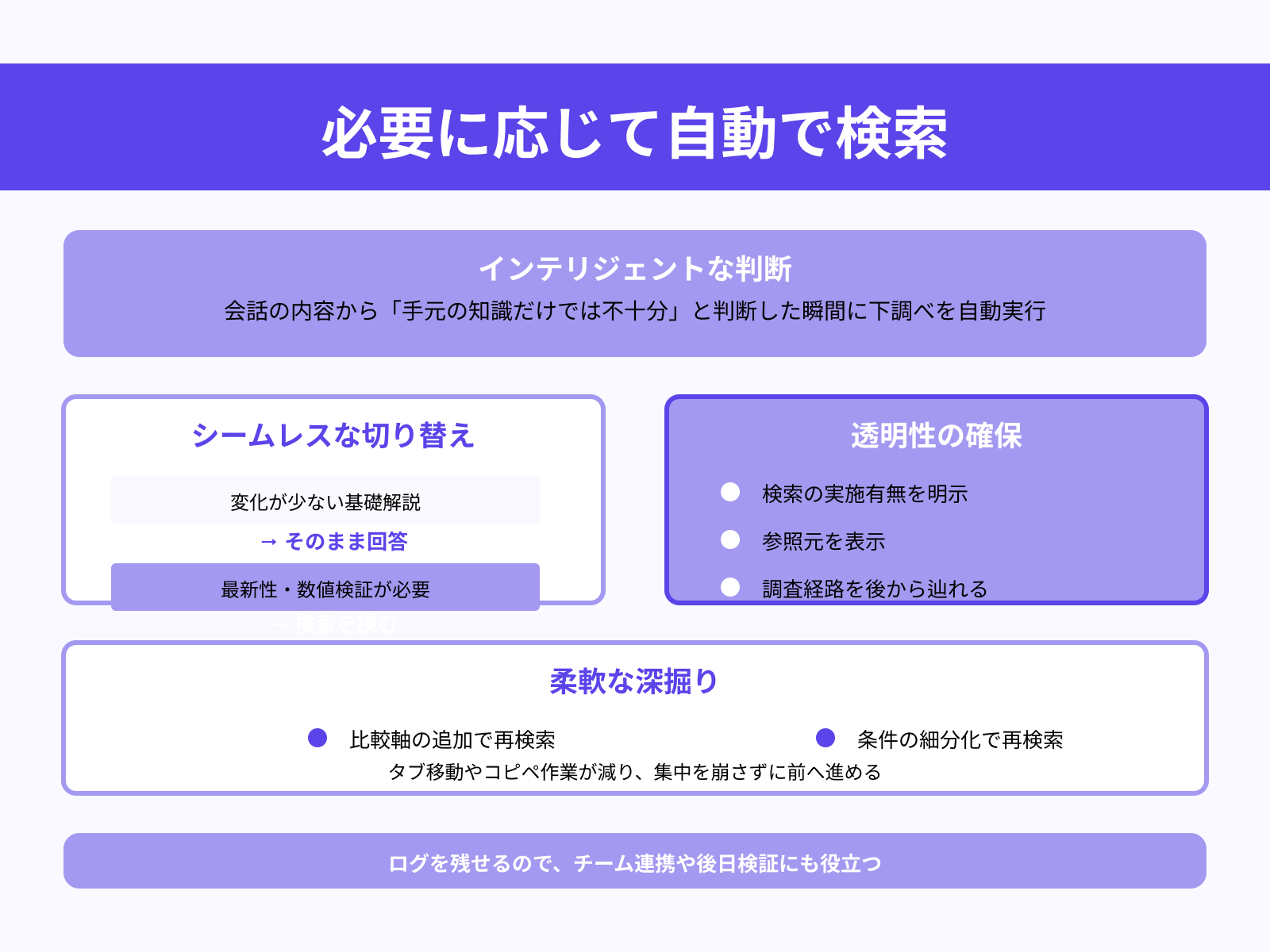
必要に応じて自動で検索では、会話の内容から「手元の知識だけでは不十分」と判断した瞬間に下調べを自動実行します。
変化が少ない基礎解説はそのまま答え、最新性が効くテーマや数値検証は検索を挟む、といった切り替えがシームレスです。検索の実施有無や参照元は結果画面で明示され、調査の経路を後から辿れるので安心感があります。
さらに深掘りしたい場合は、比較軸の追加や条件の細分化を伝えるだけで再検索が可能です。タブ移動やコピペ作業が減り、調査から執筆・レビューまでの集中を崩さずに前へ進めます。
ログを残せるので、チーム連携や後日検証にも役立つでしょう。
ChatGPT Searchを仕事で効率よく活用する3つの例
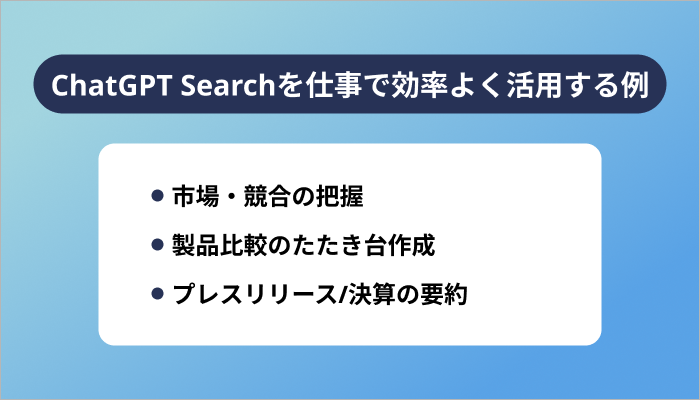
この章では「ChatGPT Search」を仕事で効率よく活用する3つの例を以下の順で紹介します。
1つずつ詳しく見ていきましょう。
市場・競合の把握
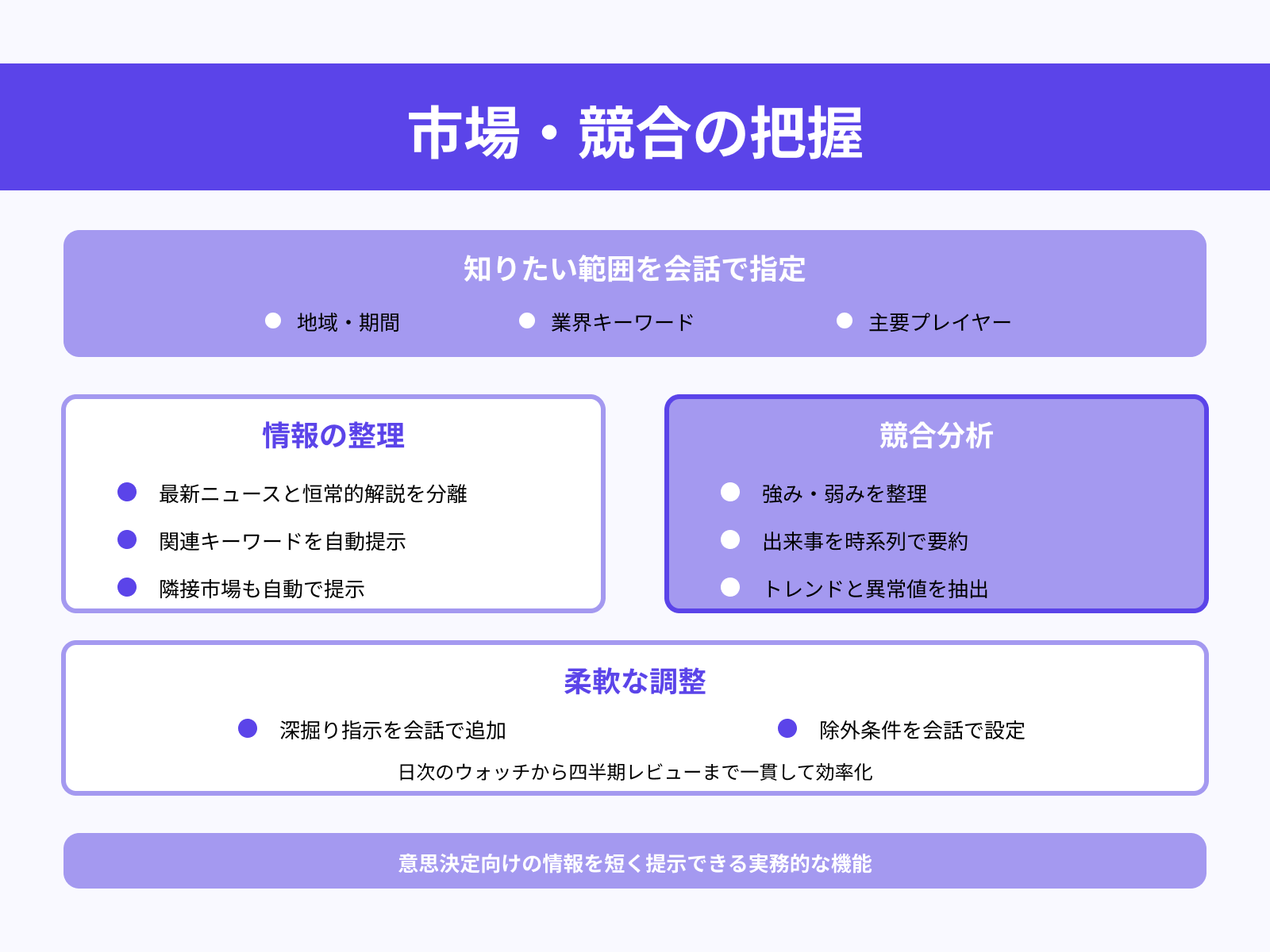
市場・競合の把握では、まず知りたい範囲を会話で指定します。
地域・期間・業界キーワード・主要プレイヤーを伝えるだけで、最新ニュースと恒常的な解説を分けて整理してくれます。さらに見落としがちな関連キーワードや隣接市場も自動で挙げてくれるため、初動の漏れを減らせるでしょう。
競合ごとの強み・弱み、資金調達や提携・値上げなどの出来事を時系列で要約し、共通トレンドと異常値を抽出可能です。リンク先の深掘り指示や除外条件の追加も会話で調整できるため、日次のウォッチから四半期レビューまで一貫して効率化できます。
最後に意思決定向けの情報を短く提示できるのも実務的です。
製品比較のたたき台作成
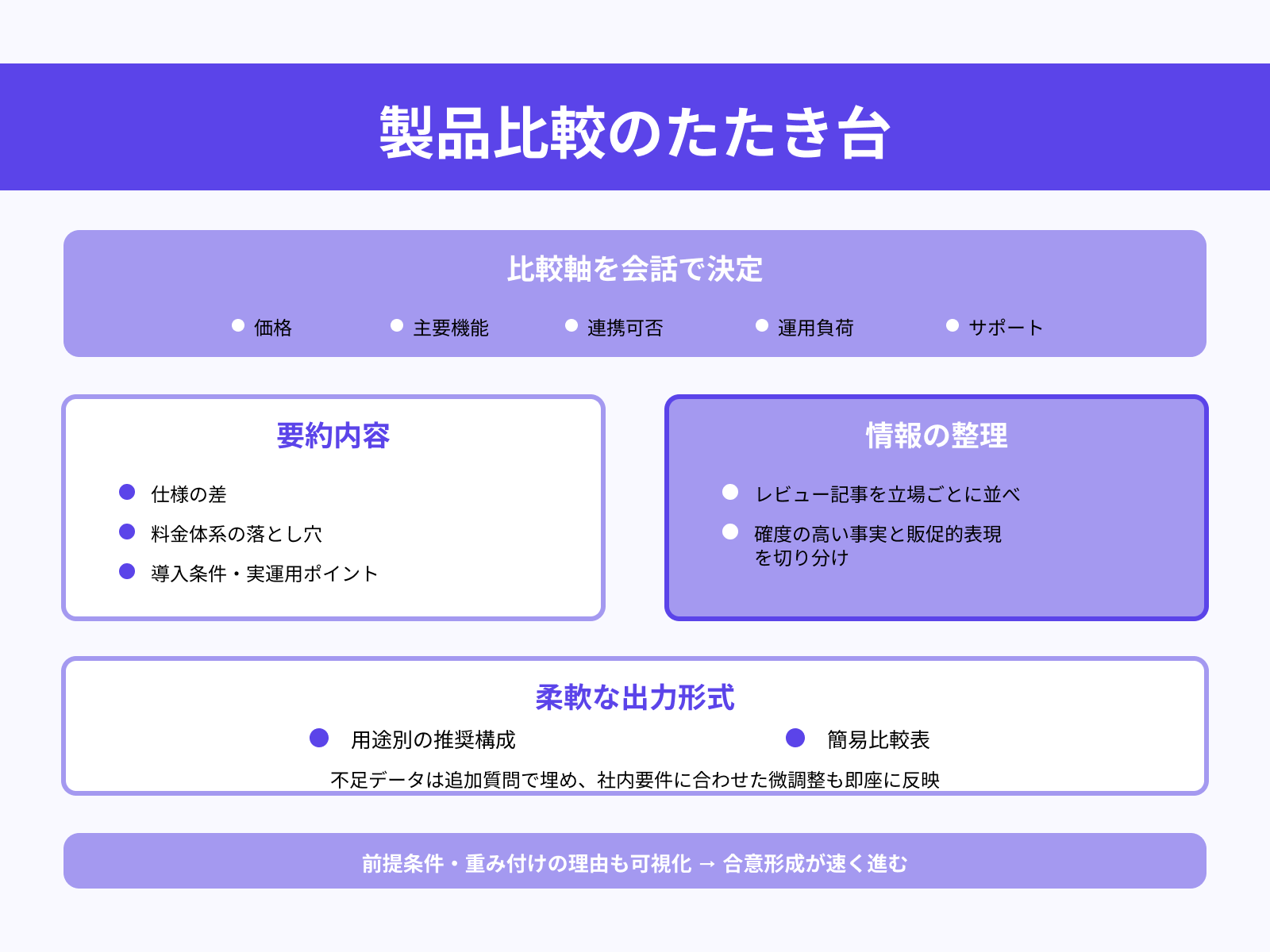
製品比較のたたき台は、比較軸(価格、主要機能、連携可否、運用負荷、サポート)を会話で決めるところから始めます。
伝えた軸に沿って候補を並べ、仕様の差、料金体系の落とし穴、導入条件、実運用で効くポイントを短く要約しましょう。レビュー記事やベンダー資料の主張は立場ごとに並べ、確度の高い事実と販促的表現を切り分けます。
用途別の推奨構成や“最低限これだけ比較”の簡易表も作れるので、関係者への共有がスムーズです。不足データは追加質問で埋められ、社内要件に合わせた比較観点の微調整もすぐ反映できます。
前提条件や重み付けの理由も可視化でき、合意形成が速く進みます。
プレスリリース/決算の要約
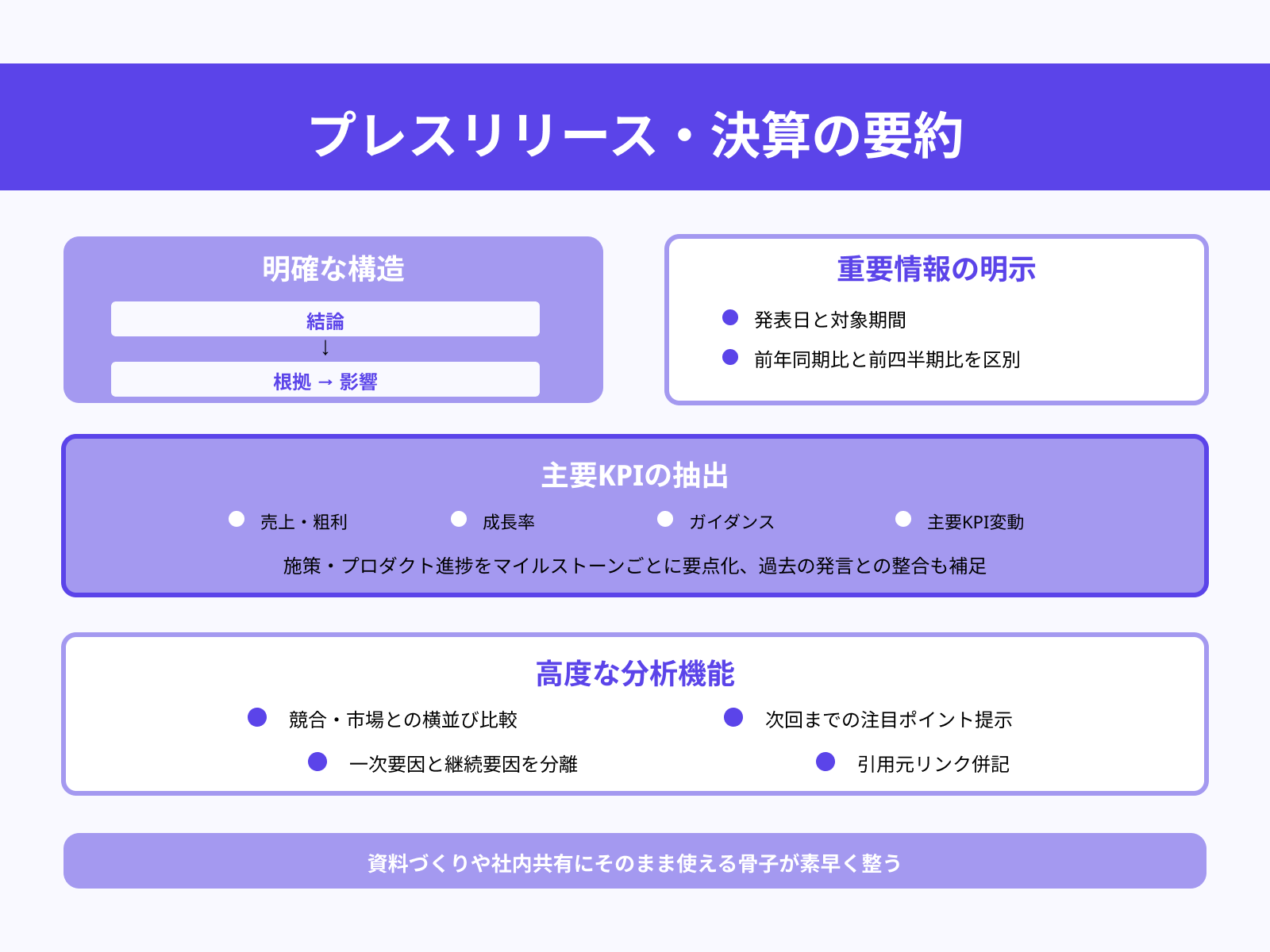
プレスリリースや決算の要約では、本文から結論→根拠→影響の順に並べ、発表日と対象期間を明確にします。
売上や粗利、成長率、ガイダンスの上下、主要KPIの変動を一行ずつ抜き出し、前年同期比と前四半期比を区別して整理しましょう。また、施策やプロダクトの進捗はマイルストーンごとに要点化し、過去の発言や中期計画との整合も一言で補足してください。
競合や市場トピックへの言及があれば横並び比較の入口を作り、次回決算までの注目ポイントとToDoを簡潔に提示します。
重要数値は見出しや表に整え、引用元リンクも併記できます。一次要因と継続要因を分けて注記し、過度な解釈を避けられるのも安心です。
資料づくりや社内共有にそのまま使える骨子が素早く整います。
ChatGPT Searchのいますぐ使えるプロンプト集3選
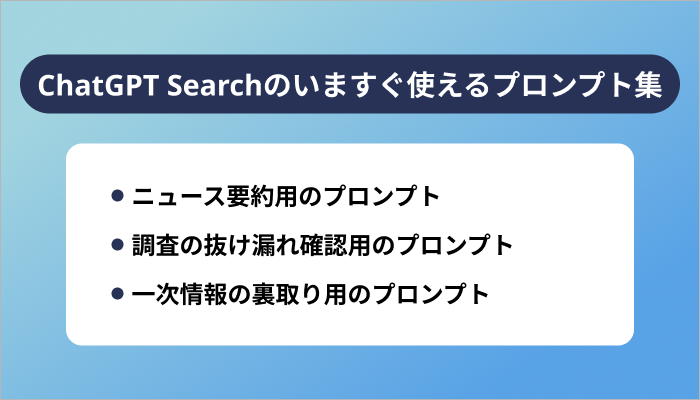
この章では「ChatGPT Search」のいますぐ使えるプロンプト例を以下の順で3つ紹介します。
1つずつ詳しく見ていきましょう。
ニュース要約用のプロンプト
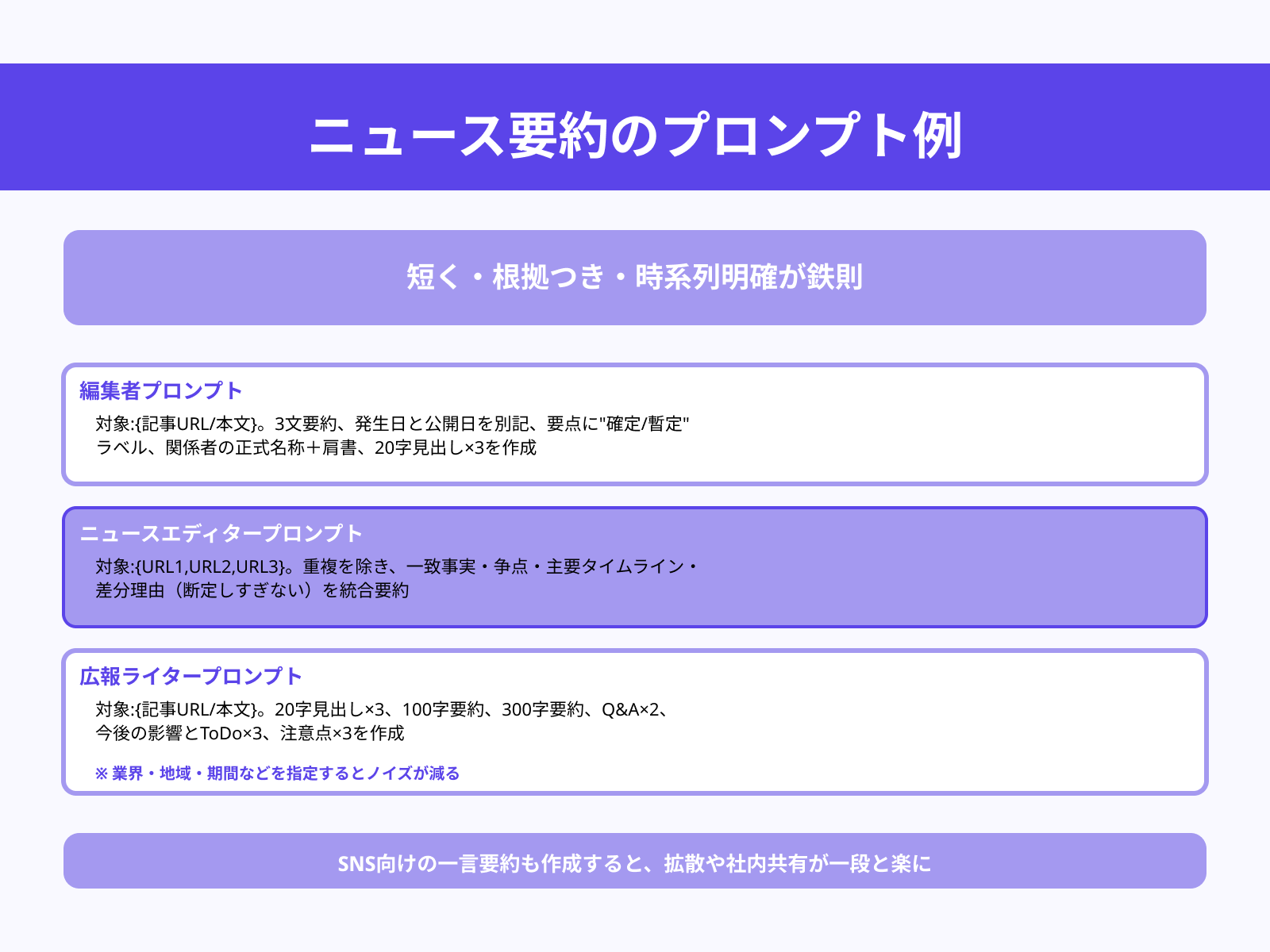
ニュースは短く・根拠つき・時系列明確が鉄則です。
プロンプト例
- あなたは編集者です。対象:{記事URL/本文}。3文要約、発生日と公開日を別記、要点に“確定/暫定”ラベル、関係者の正式名称+肩書、20字見出し×3を作成して
- あなたはニュースエディターです。対象:{URL1,URL2,URL3}。重複を除き、一致事実・争点・主要タイムライン・差分理由(断定しすぎない)を統合要約して
- あなたは広報ライターです。対象:{記事URL/本文}。20字見出し×3、100字要約、300字要約、Q&A×2、今後の影響とToDo×3、注意点×3を作成して
業界・地域・期間などを指定すると、ノイズが減って資料貼り付けにもそのまま使いやすくなります。
最後にSNS向けの一言要約も作らせると、拡散や社内共有が一段と楽になるでしょう。
調査の抜け漏れ確認用のプロンプト
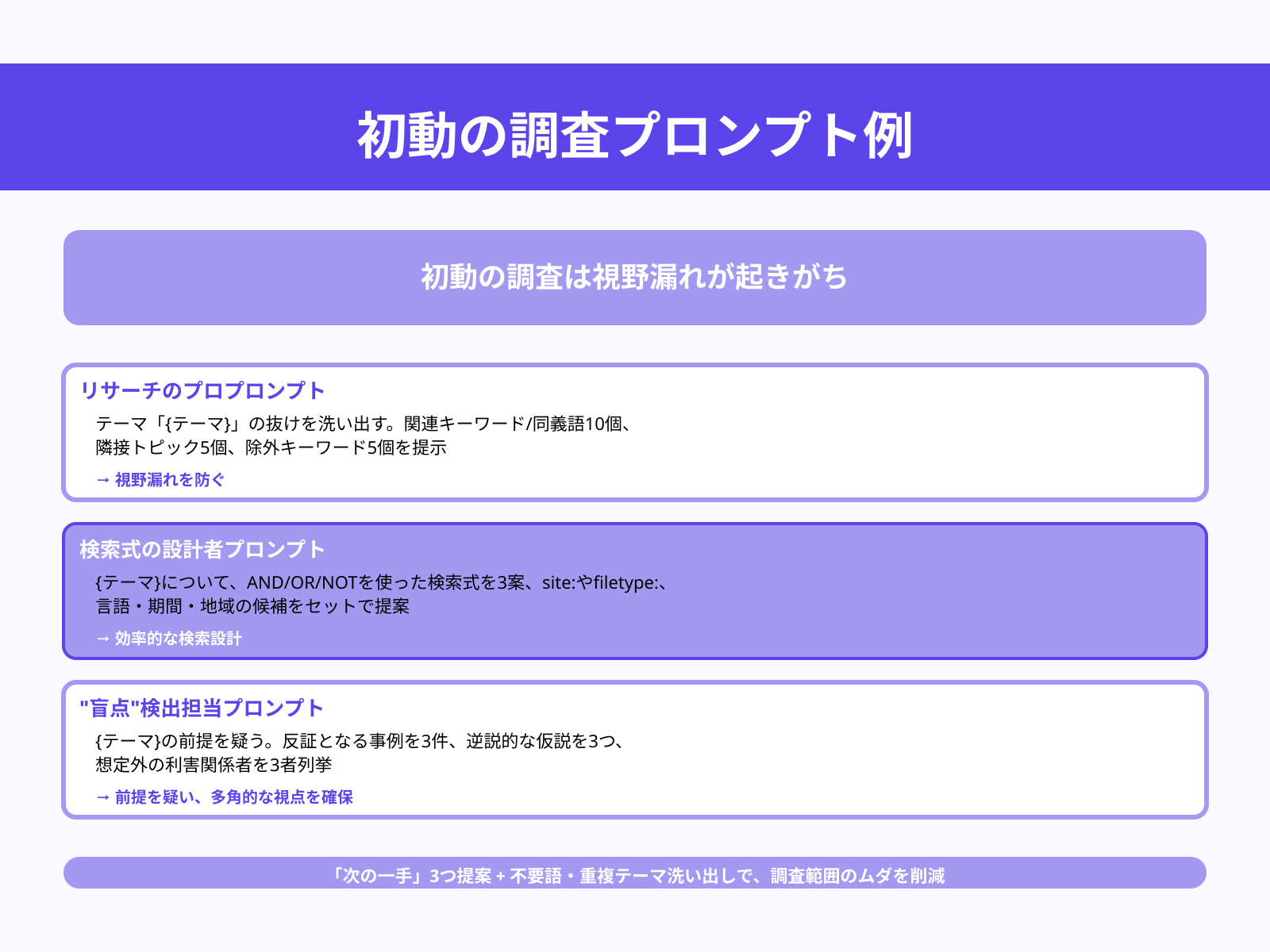
初動の調査は視野漏れが起きがちです。
プロンプト例
- あなたはリサーチのプロです。テーマ「{テーマ}」の抜けを洗い出してください。関連キーワード/同義語10個、隣接トピック5個、除外キーワード5個を提示して
- あなたは検索式の設計者です。{テーマ}について、AND/OR/NOTを使った検索式を3案、site:やfiletype:、言語・期間・地域の候補をセットで提案して
- あなたは“盲点”検出担当です。{テーマ}の前提を疑い、反証となる事例を3件、逆説的な仮説を3つ、想定外の利害関係者を3者列挙して
最後に「次の一手」を3つ提案させると、追加リサーチや社内確認がスムーズに回ります。
あわせて不要語や重複テーマの洗い出しも依頼すると、調査範囲のムダを減らせるでしょう。
一次情報の裏取り用のプロンプト
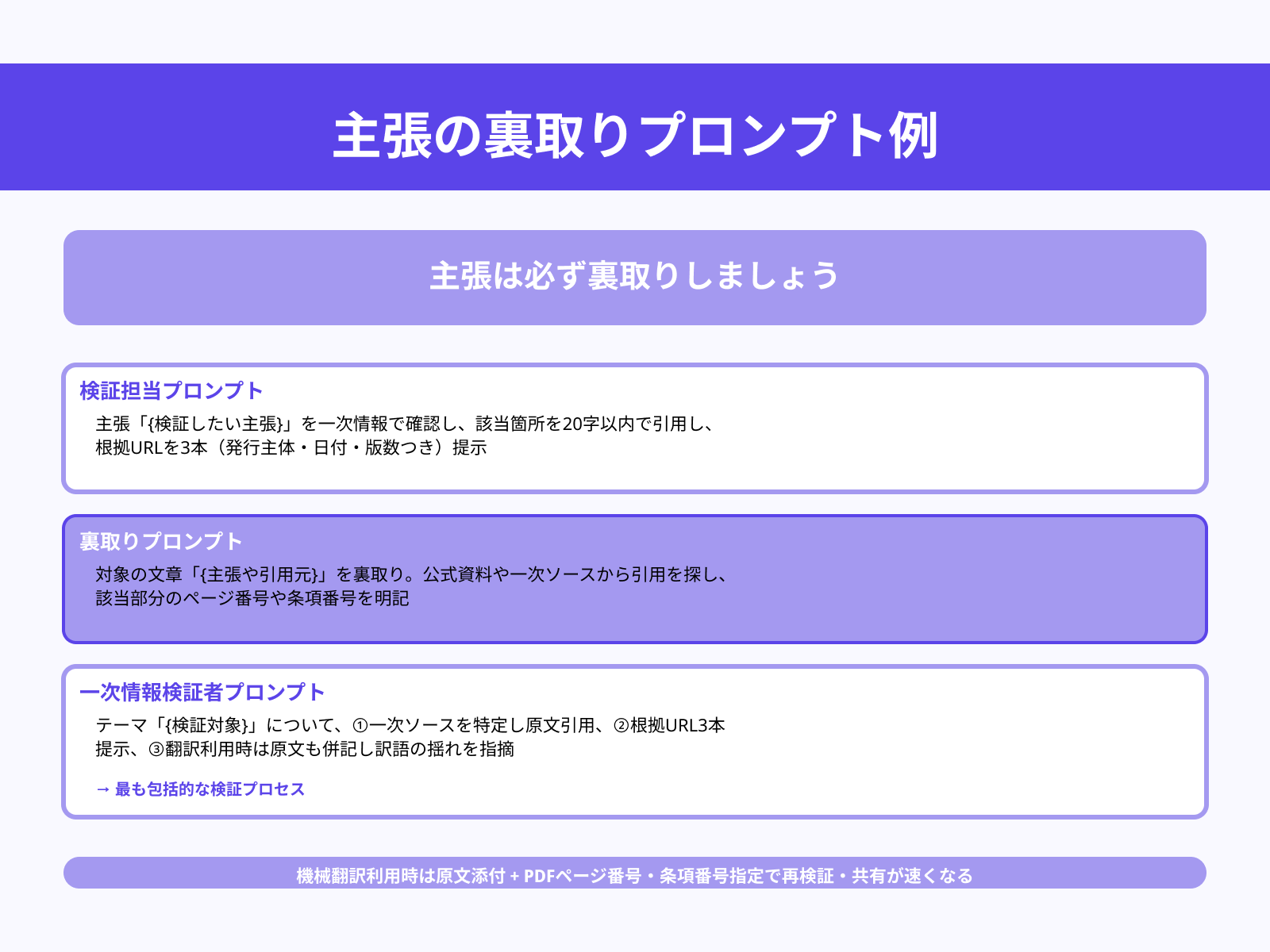
主張は必ず裏取りしましょう。
プロンプト例
- あなたは検証担当です。主張「{検証したい主張}」を一次情報で確認し、該当箇所を20字以内で引用し、根拠URLを3本(発行主体・日付・版数つき)提示して
- 対象の文章「{主張や引用元}」を裏取りしてください。公式資料や一次ソースから引用を探し、該当部分のページ番号や条項番号を明記して
- あなたは一次情報を扱う検証者です。テーマ「{検証対象}」について、①一次ソースを特定し原文引用、②根拠URL3本提示、③翻訳利用時は原文も併記し訳語の揺れを指摘して
機械翻訳を使う場合は原文も必ず添付し、訳語の揺れや解釈の幅を指摘させると安心です。
PDFのページ番号や条項番号も指定すると、再検証と共有がぐっと速くなります。
ChatGPT Searchを利用する際の注意点3つ
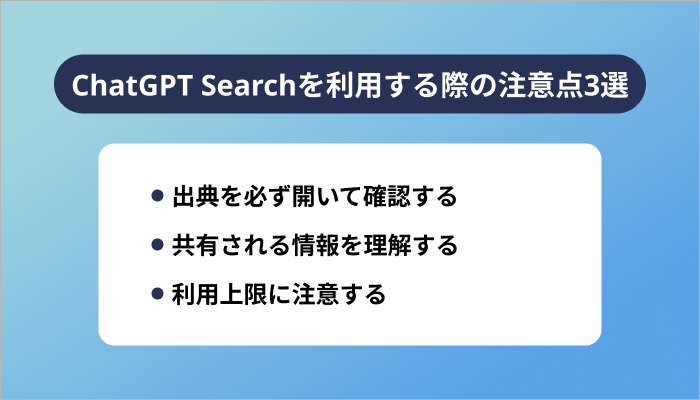
ChatGPT Searchを利用する際の主な注意点は次の3つです。
1つずつ詳しく見ていきましょう。
出典を必ず開いて確認する
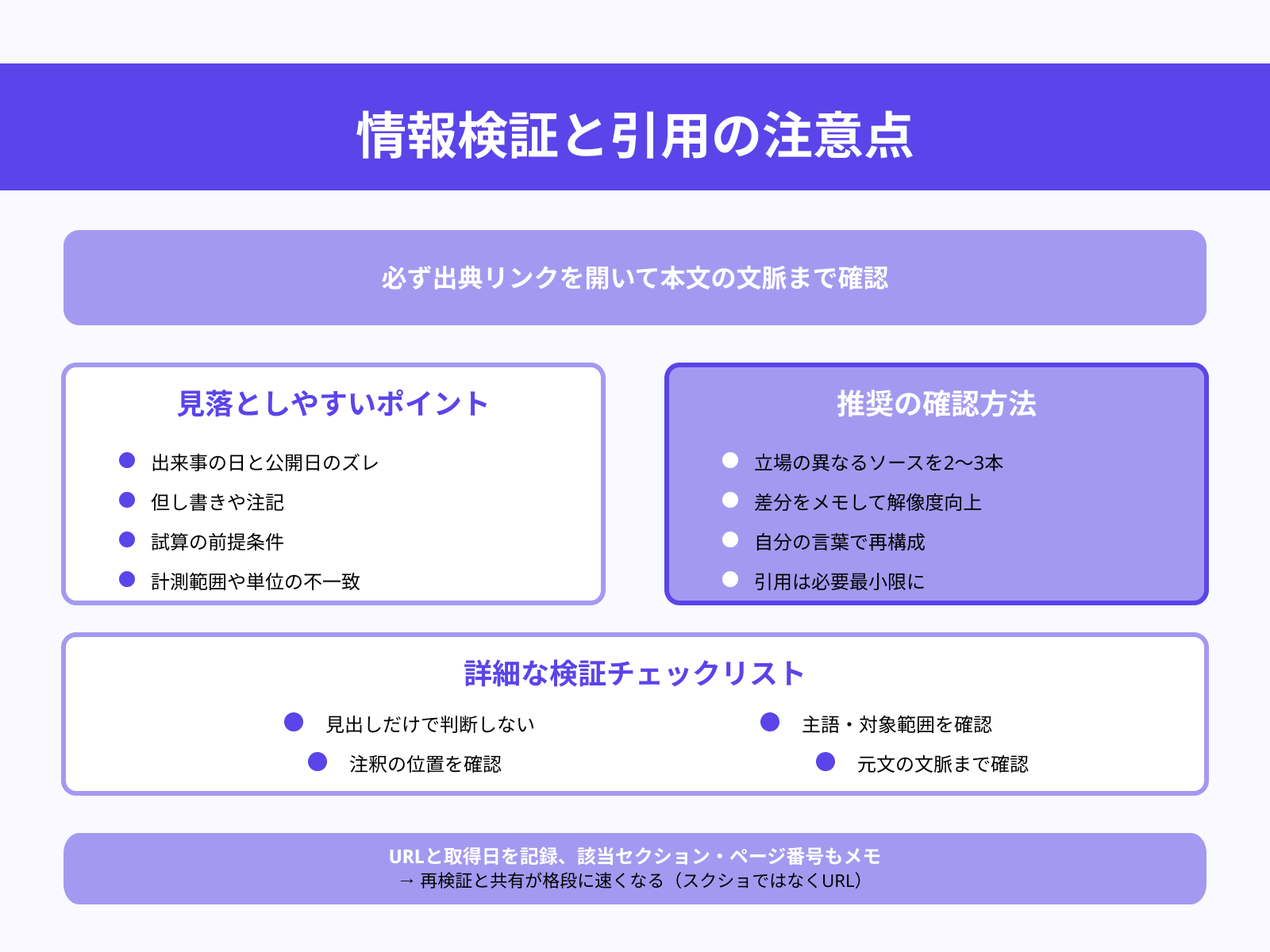
要約やサマリーは便利ですが、必ず出典リンクを開いて本文の文脈まで確認しましょう。
特に「出来事が起きた日」と「記事の公開日」のズレ、但し書きや注記、試算の前提条件は見落としやすいポイントです。グラフや数値は計測範囲や単位が一致しているかも要チェックです。
同一テーマで立場の異なるソースを2〜3本読み、差分をメモすると解像度が上がります。引用は必要最小限にして、自分の言葉で再構成する意識を持つと誤解が減り、資料化にもそのまま活きます。
見出しだけで判断せず、元文の主語・対象範囲・注釈の位置も確認しましょう。スクショではなくURLと取得日を残し、該当セクションやページ番号もメモしておくと、再検証と共有が格段に速くなります。
共有される情報を理解する
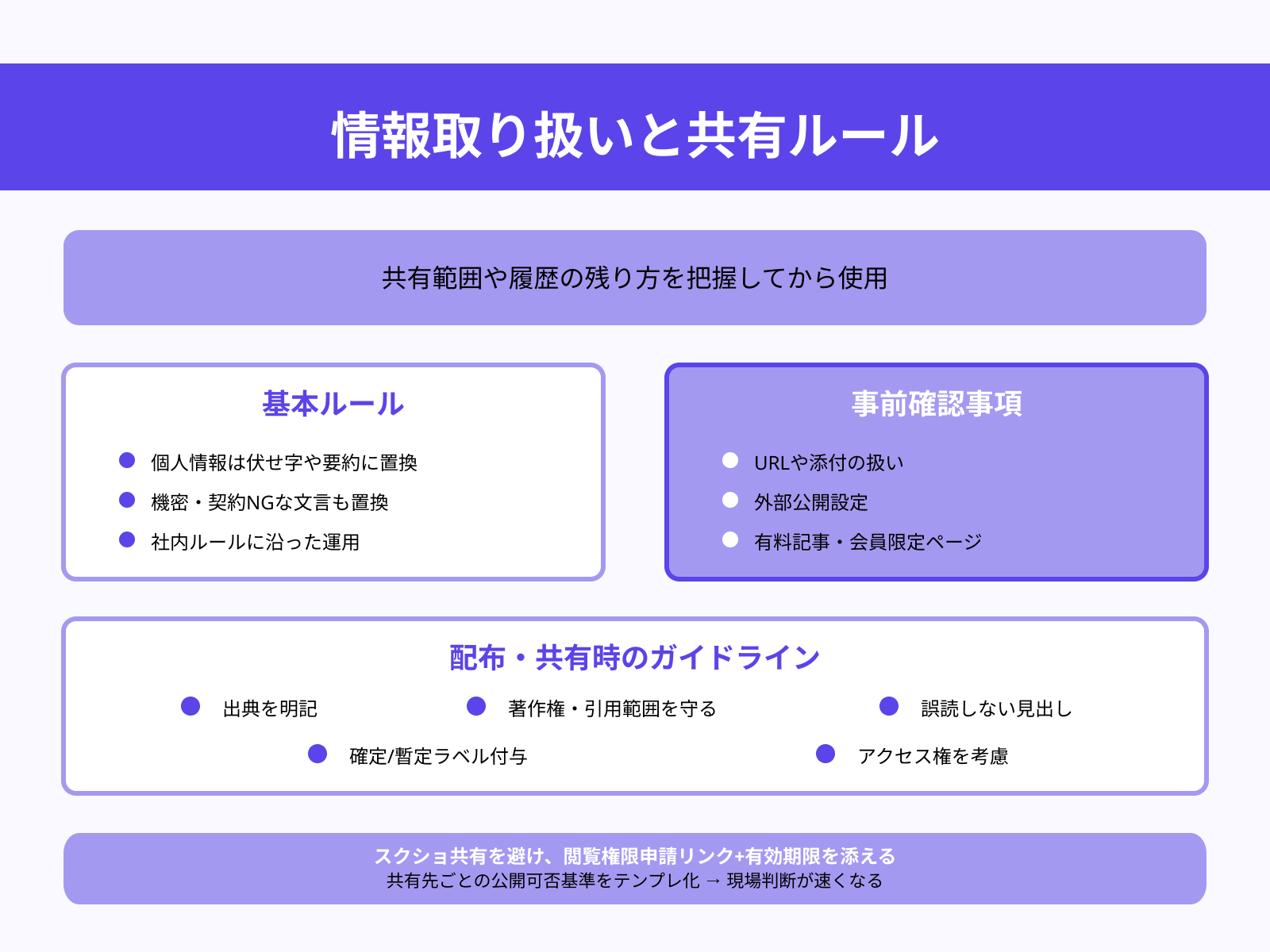
ChatGPT Searchで扱う情報は、共有範囲や履歴の残り方を把握してから使いましょう。
社内ルールに沿って、個人情報・機密・契約上NGな文言は伏せ字や要約に置き換えるのが基本です。URLや添付の扱い、外部公開設定、リンク先の有料記事や会員限定ページの扱いも事前に確認しましょう。
要約を配布する際は出典を明記し、著作権や引用の範囲を守ることが大切です。チーム共有前に誤読しない見出し、確定/暫定のラベルを付けると、受け手の理解が揃い、手戻りを防げます。
アクセス権が不足する相手にはスクショ共有を避け、閲覧権限の申請リンクと有効期限を添えると安全です。共有先ごとに公開可否の基準をテンプレ化しておくと、現場の判断が速くなります。
利用上限に注意する
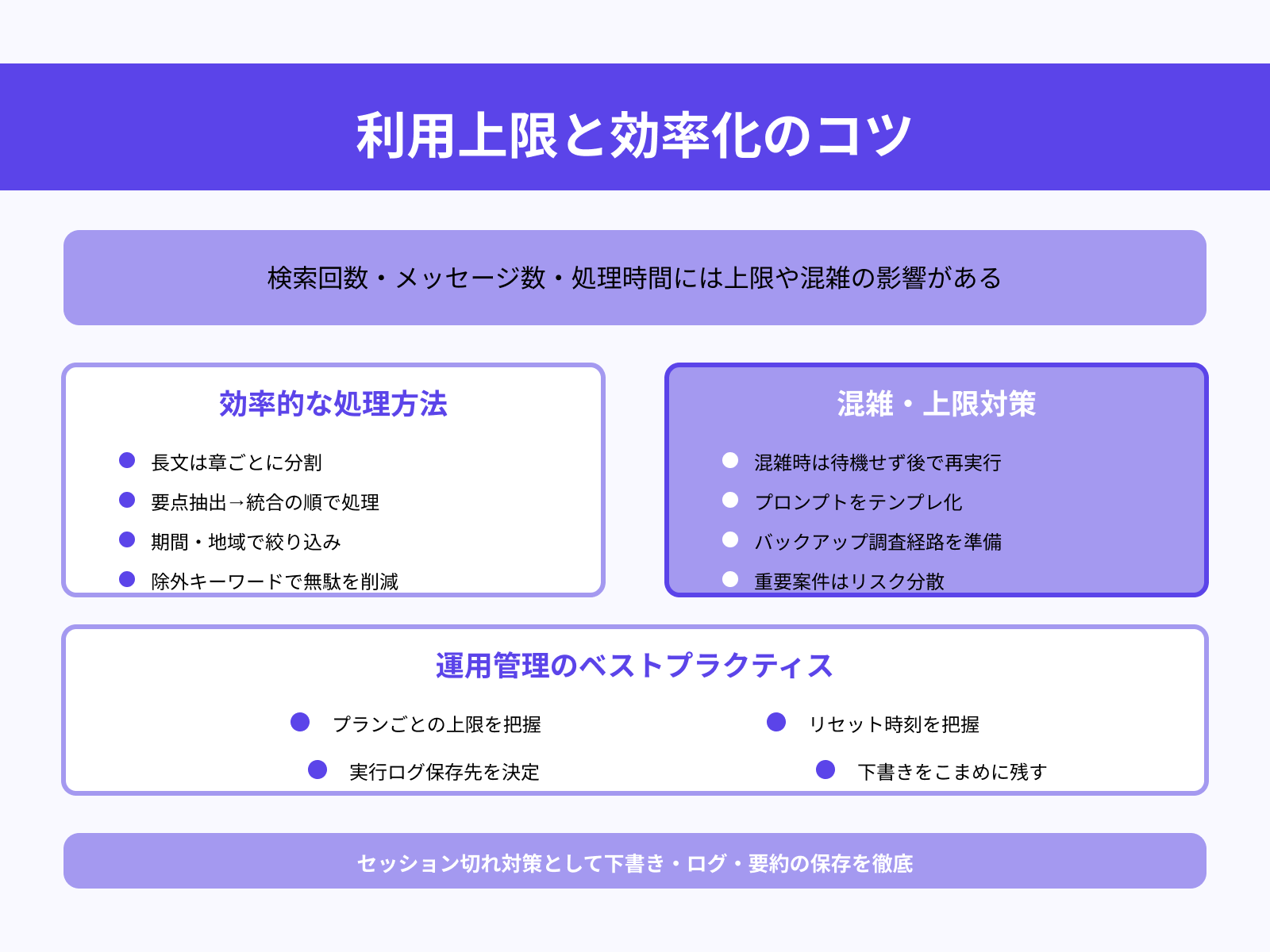
検索回数やメッセージ数、処理時間には上限や混雑の影響があります。
長文の一次資料を一度に投げず、章ごとに分割して要点抽出→統合の順で進めると失敗が減ります。速報性が高い調査は期間や地域で絞り、除外キーワードを使って無駄な再検索を抑えましょう。
混雑時は待機せず後で再実行用のプロンプトをテンプレ化しておくと再開が速いです。重要案件は上限到達のリスクを見越して、バックアップの調査経路も並行して準備しておくと安心です。
プランごとの上限やリセット時刻も把握し、実行ログと要約の保存先を決めて、セッション切れ対策として下書きをこまめに残しておきましょう。
ChatGPT Searchについてよくある質問
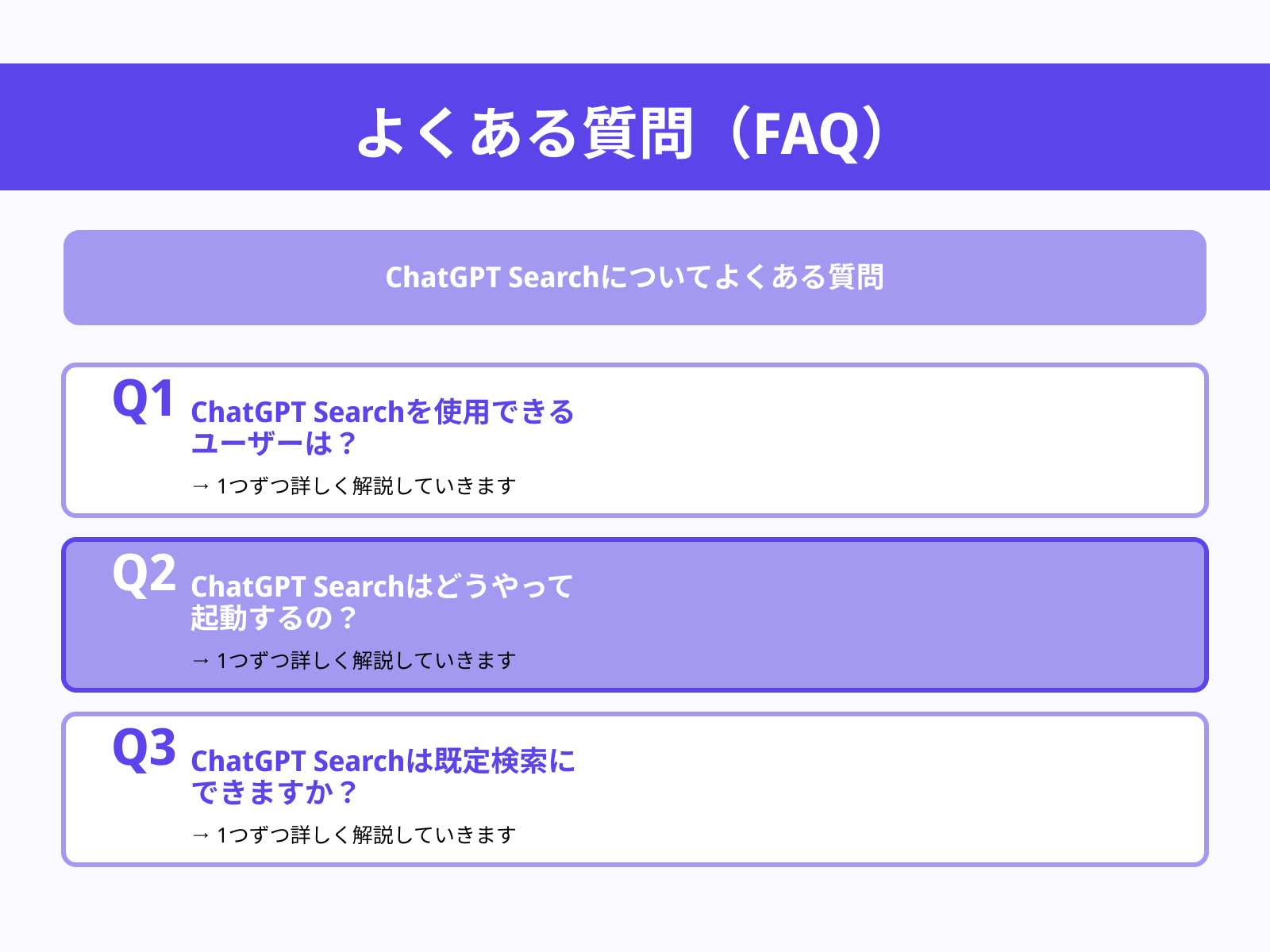
ChatGPT Searchについてよくある質問は次の3つです。
1つずつ詳しく見ていきましょう。
ChatGPT Searchを使用できるユーザーは?
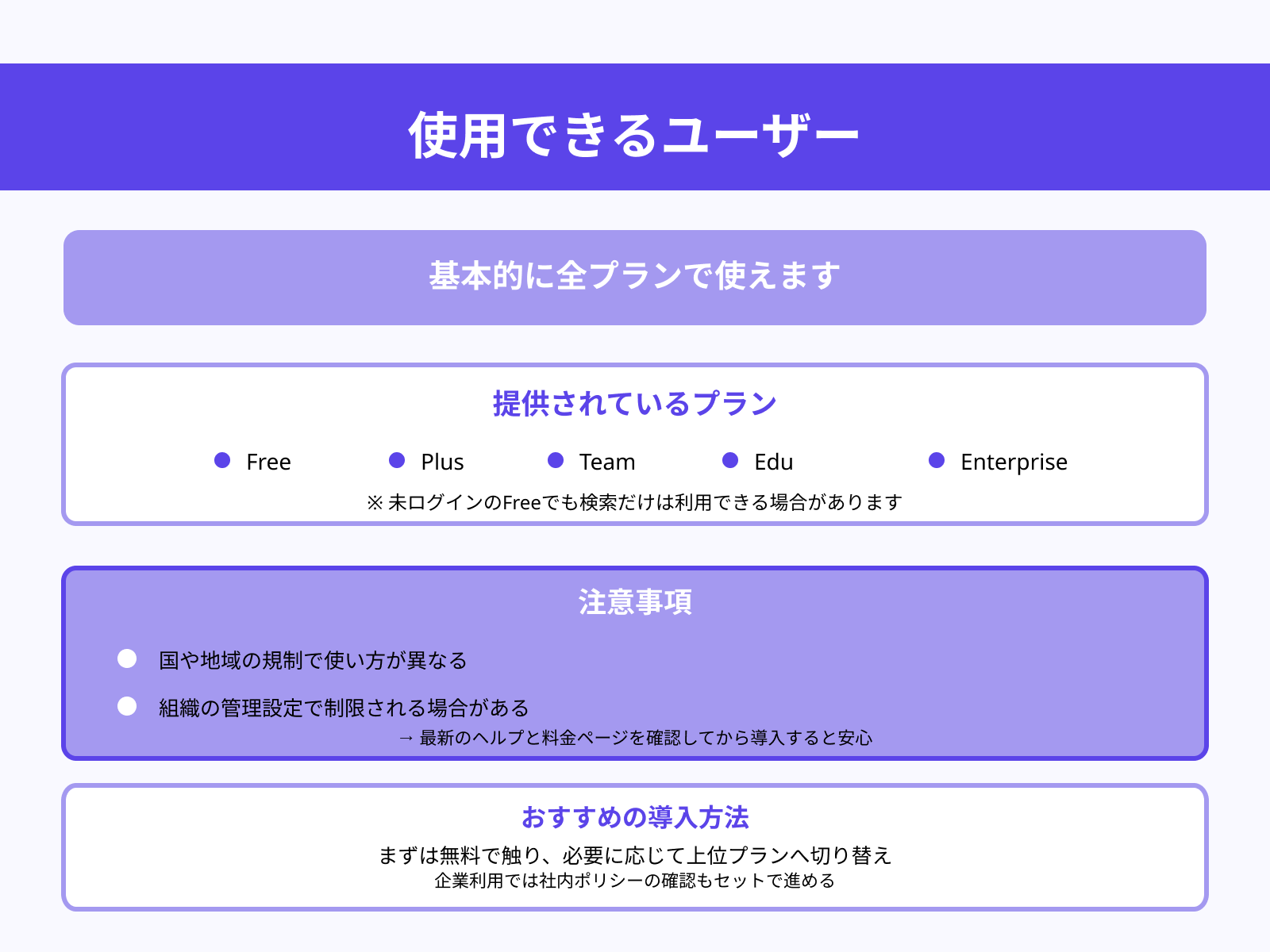
基本的に全プランで使えます。
Free、Plus、Team、Edu、Enterpriseの各プランで提供され、未ログインのFreeでも検索だけは利用できる場合があります。国や地域の規制、組織の管理設定で使い方が異なるため、最新のヘルプと料金ページを確認してから導入すると安心です。
まずは無料で触り、必要に応じて上位プランへ切り替える流れがおすすめです。また、機能は段階的に展開されることが多く、同じプランでも反映時期が前後する点にご注意ください。
企業利用では管理者がSearchを無効化している場合もあるため、社内ポリシーの確認もセットで進めると確実です。
ChatGPT Searchはどうやって起動するの?
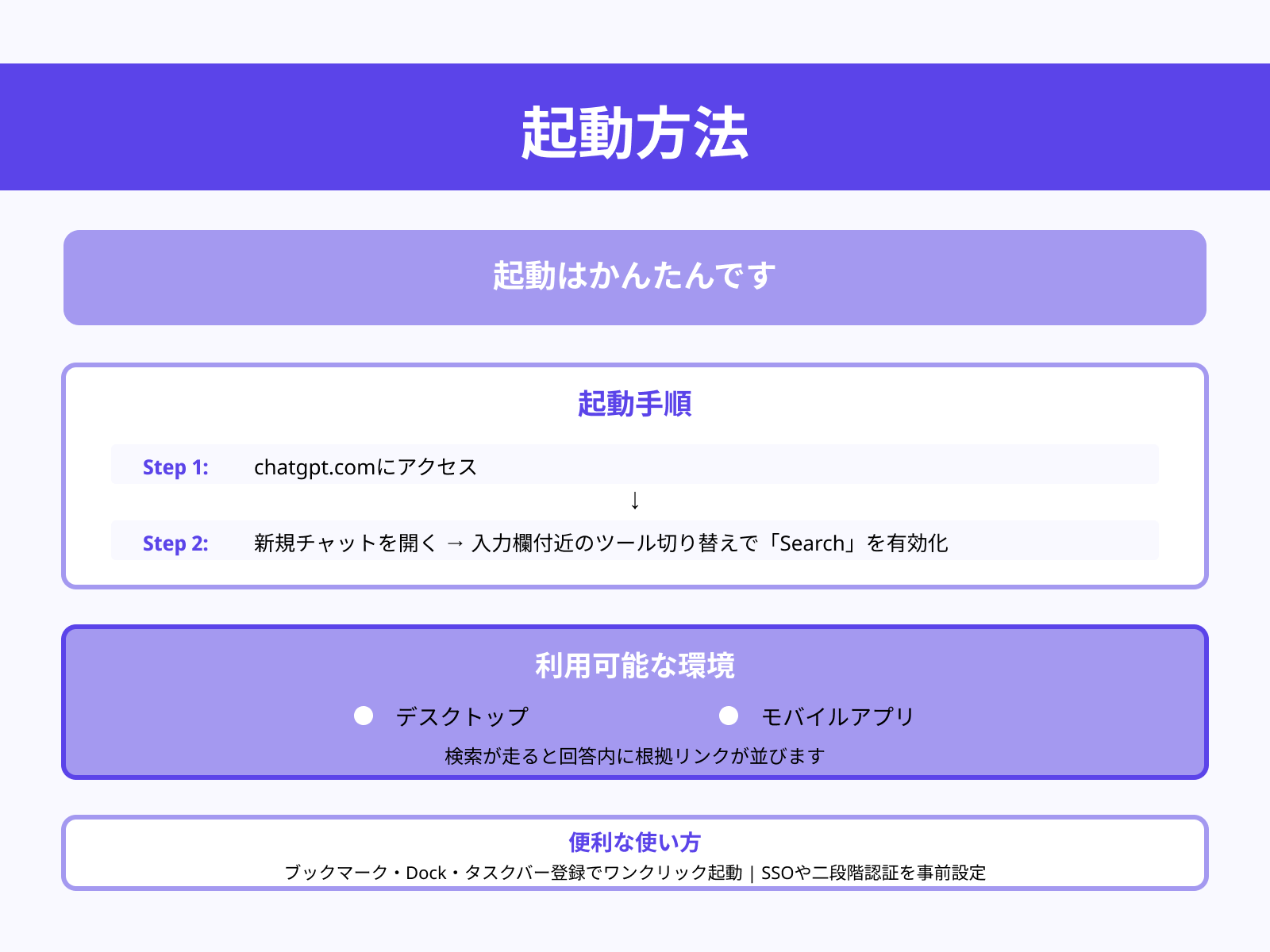
起動はかんたんです。
chatgpt.comにアクセスして新規チャットを開き、入力欄付近のツール切り替えで「Search」を有効化すればOKです。デスクトップ、モバイルアプリでも同様に利用でき、検索が走ると回答内に根拠リンクが並びます。
まずは通常の質問を投げ、必要に応じて期間・地域・除外キーワードを指示すると精度が上がります。ブックマークやDock、タスクバー登録でワンクリック起動にすると日次業務が楽になるでしょう。
初回はログイン確認が出ることがあるため、SSOや二段階認証の設定を事前に済ませておくとスムーズです。
ChatGPT Searchは既定検索にできますか?
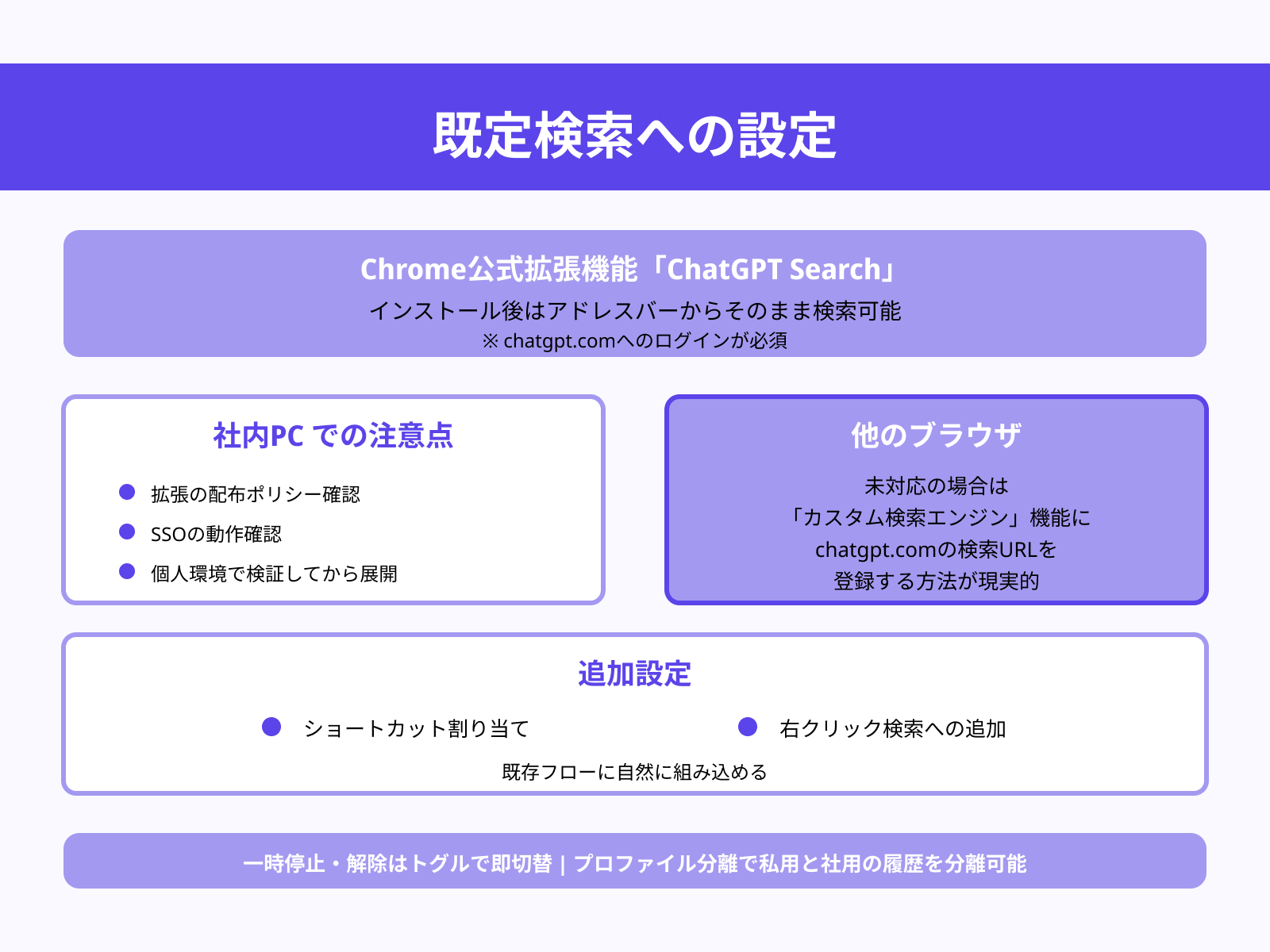
Chromeなら公式拡張機能「ChatGPT Search」で既定検索に設定できます。
インストール後はアドレスバーからそのまま検索でき、chatgpt.comへのログインが必須です。
社内PCでは拡張の配布ポリシーやSSOの動作も確認しましょう。ほかのブラウザは状況が異なるため、未対応の場合は各ブラウザの「カスタム検索エンジン」機能にchatgpt.comの検索URLを登録する方法が現実的です。
まずは個人環境で動作を検証してから展開すると安全です。加えて、拡張のショートカット割り当てや右クリック検索への追加も設定でき、既存フローに自然に組み込めます。
既定検索の一時停止や解除はトグルで即切替でき、プロファイルを分ければ私用と社用の履歴も分離できます。
まとめ
この記事では、ChatGPT Searchについて以下の内容を解説しました。
ぜひ最後までご覧ください。
ChatGPT Searchは、情報収集の速さだけでなく確からしさまで底上げしてくれる味方です。
今日からChatGPT Searchを使う場合、以下の3点を基本ルールにしてください。
ニュース要約・抜け漏れ確認・一次情報の裏取り用プロンプトを常備しておけば、毎日の調査が安定するでしょう。
ぜひこの記事を参考にChatGPT Searchを利用してみてください。

